SwipePad Supercharged-multitasking
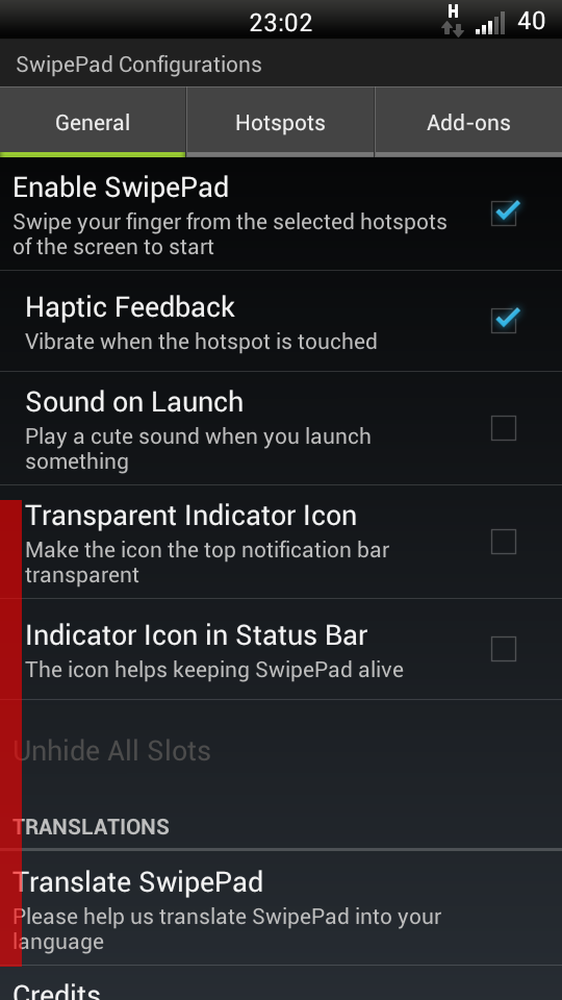
Laat me beginnen met een eenvoudige vraag te stellen: momenteel, wat is de snelste manier om te schakelen tussen apps op Android?
Als je de app al hebt geopend, kun je de knop op je telefoon eenvoudig ingedrukt houden en weergeven in een lijst met recente apps. (Als uw telefoon is geleverd met ICS, heeft deze mogelijk zelfs een speciale knop.) Telkens wanneer u uw telefoon opnieuw opstart, wordt de lijst met recente apps leeggemaakt en soms wilt u natuurlijk overschakelen naar een app die je recent nog niet hebt geopend. In beide gevallen moet je de app-lade openen en scrollen door de veelheid van apps die zich daar bevinden om degene te vinden die je wilt.
SwipePad: Hyperspace Jump is een veel betere oplossing. Hiermee kun je "alles vanuit elke app starten", zoals de ontwikkelaars, Calcium Ion, hebben gezegd. Maar laat je niet misleiden; de functionaliteit van deze app is groter dan alleen schakelen tussen applicaties ...
Ermee beginnen
De app weegt hem zelf met minder dan een megabyte, dus u hoeft niet lang te downloaden en te installeren. Na installatie neemt de app een korte handleiding door over hoe u aan de slag kunt gaan. Binnen SwipePad zou u drie tabbladen moeten zien: Algemeen (waar u begint), Hotspots en Add-ons
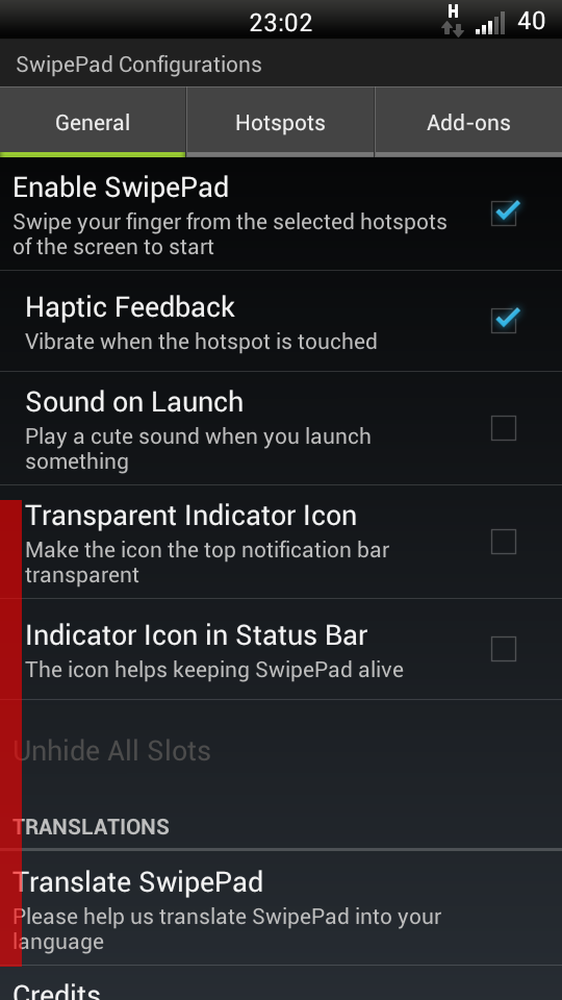
Het tabblad Algemeen in de Instellingen
Dit tabblad bevat de weinige basisinstellingen die beschikbaar zijn, evenals een verscheidenheid aan informatie over de ontwikkelaars en hoe contact met hen op te nemen. Je hebt ook de mogelijkheid om de tutorial opnieuw te bekijken indien nodig. Ik zal deze instellingen later uitleggen, maar ga nu naar het tabblad Hotspots en selecteer een van de negen mogelijke hotspots (gebieden langs een rand van het scherm) om als uw standaard "pad" te dienen.
Dat is het! Ga nu naar het startscherm.
SwipePad gebruiken
Allereerst, krijg een idee hoe je je pad kunt bekijken. Sleep vanaf je geselecteerde rand (letterlijk rechts van de rand van het scherm) naar het midden van het scherm zonder je vinger op te tillen en je ziet je (momenteel lege) pad. Wanneer u een van de 12 vakken verplaatst, ziet u dat het vak oranje wordt. Als u nu uw vinger loslaat, kunt u kiezen wat u aan de box wilt toewijzen.
Zonder de betaalde add-ons (die ik later zal zien), zijn uw enige opties een app of een snelkoppeling; dus ga na het selecteren van een app of snelkoppeling naar keuze nogmaals naar je pad. Je krijgt nu 11 lege velden en een bezette box. Je kunt die nieuwe app of snelkoppeling meteen openen door je vinger los te laten op die plek.
Als je een paar seconden lang je vinger over de doos houdt, wordt deze oranje en kun je hem opnieuw bewerken - dus wees er snel bij! Als u het programma net start, wordt het vak kort blauw voordat de app of snelkoppeling wordt geopend.
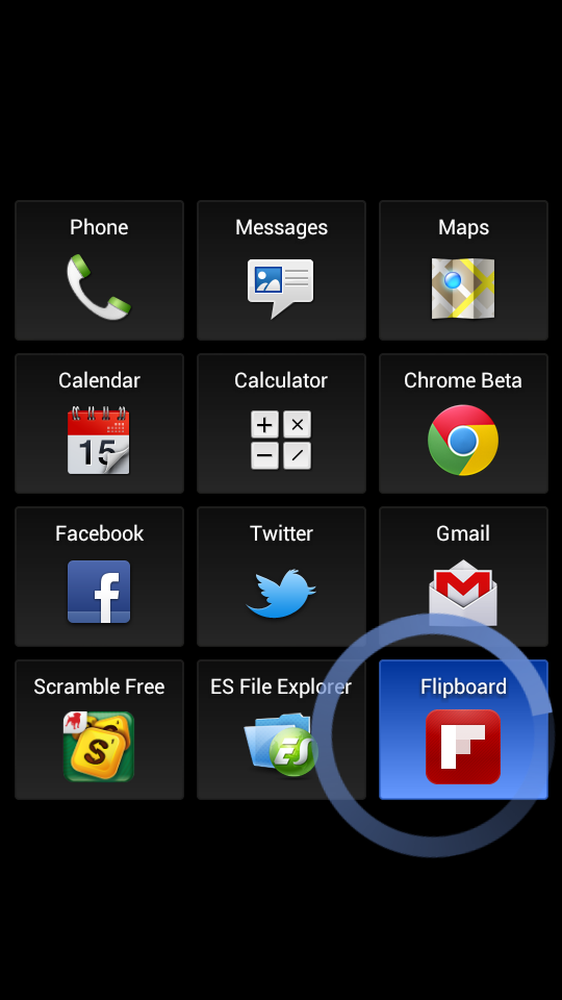
Wisselen tussen apps met SwipePad
Terug naar die instellingen: persoonlijk heb ik de haptische feedback ingeschakeld omdat ik vind dat feedback geruststellend is in bijna alle applicaties die ik gebruik. Ik heb ook zowel het "Indicatorpictogram in Statusbalk" als het "Transparante indicatorpictogram" uitgeschakeld. Blijkbaar helpt het houden van het SwipePad-pictogram in de statusbalk om het in het geheugen te houden, in sommige gevallen waar de telefoon onvoldoende geheugen heeft en als het constante pictogram u tekortschiet, kunt u het transparant maken.
In mijn ervaring, zelfs tijdens het gebruik van de telefoon gedurende meerdere dagen en het open houden van meerdere apps, heeft SwipePad op geen enkel moment afgesloten of werd het inactief. Zelfs na het spelen van een paar games, die enigszins intensief waren in het geheugen, bleef SwipePad actief. Het pictogram van de statusbalk kan op oudere telefoons nuttig zijn, maar persoonlijk merkte ik geen verschil, zelfs nadat ik die optie niet had aangevinkt.
Er is ook een optie om SwipePad uit te schakelen, zonder het te verwijderen of te dwingen om te sluiten.
Functionaliteit en prestaties
De app doet wat het zegt; Ik kan eigenlijk elk van die 12 apps letterlijk vanuit iets anders lanceren. Ik probeerde het vanaf het startscherm; vanuit games (Osmos en Scramble); tijdens het gebruik van Gmail, Facebook, Twitter en vele andere apps; en zelfs tijdens een gesprek. Op geen enkel moment gaf de app me problemen.
In het begin had ik echter een aantal problemen om te schatten hoe groot de hotspot eigenlijk was. Ik zou van plan zijn om mijn pad te bekijken, maar zou in plaats daarvan uiteindelijk naar het volgende homescreen gaan. Gelukkig heeft SwipePad een instelling (op het tabblad Hotspots) genaamd de "Hotspot-groottefactor". Hiermee kunt u de grootte van de hotspot wijzigen om deze groter of kleiner te maken, afhankelijk van uw behoeften. Ik vond het te klein voor comfort, dus ik verhoogde het van 1.0x naar 1.2x.
De hotspot-groottefactor in de instellingen
Dit loste mijn probleem op en daarna was het vlot varen.
Wat prestaties betreft: ik merkte geen enkele verandering in de algehele reactietijd of de batterijlevensduur van de telefoon. Dat is niet verrassend gezien het feit dat het zo'n lichtgewicht applicatie is. Ik weet zeker dat je dit op je telefoon kunt gebruiken zonder negatieve gevolgen voor de prestaties of de levensduur van de batterij.
beperkingen
De app doet wat hij beweert, en het doet het goed. In zijn huidige vorm is de app echter ernstig verlamd door wat hij is kan niet do. Je hebt negen beschikbare hotspots, maar slechts één bruikbare pad. Dat betekent dat terwijl je je pad overal kunt lanceren, je er maar één kunt hebben, en in totaal 12 dozen. Er is geen optie om een andere pad te maken en toe te wijzen aan een andere hotspot.
Add-Ons
U kunt echter een add-on van de ontwikkelaars kopen waarmee u dit kunt doen. Hoewel ze SwipePad gratis weggeven, bieden ze vier add-ons die het echt geweldig en bij uitstek nuttig maken. Met een andere kunt u bijvoorbeeld een hotspot toewijzen om een dynamisch "recente apps" -menu te zijn, waarbij u uw huidige installatie volledig vervangt door lang op de home-toets te drukken om ze te bekijken.
Alle vier deze add-ons zijn beschikbaar in de Play Store, voor $ 0,99 per stuk. Om SwipePad echt optimaal te kunnen gebruiken, raad ik u ten zeerste aan de add-ons voor MeerSpace en Dynamic Pads te kopen.
- Dynamische Pads: met deze app kun je Frequently Contactsed, Recent Contacted of Recent Tasks dynamisch pads toewijzen aan hotspots van je keuze. Als u vanaf die hotspot veegt, worden deze lijsten zichtbaar die automatisch worden bijgewerkt.
- MoreSpace: deze app geeft u meer bruikbare pads die u kunt toewijzen aan een hotspot. In wezen in plaats van slechts 12 vakken (1 pad), kunt u maximaal 108 vakken (9 pads) met gebruikers georganiseerde apps of snelkoppelingen hebben met deze add-on.
- AppLauncher: met deze app kunt u een van de vakken in uw pad toewijzen om uw volledige applijst te openen. Het gebruik van 11 dozen voor uw meest gebruikte apps en de laatste als AppLauncher zorgt voor een behoorlijk efficiënte installatie.
- WidgetPad: met de app kunt u een widget over elke app laten overlappen. Ik kan me niet voorstellen dat ik te veel gevallen zou hebben waarin ik deze specifieke add-on zou moeten gebruiken, maar ik stel me voor dat sommigen van jullie dat wel doen.
Conclusie
Het concept achter SwipePad is vernuftig en het vult een niche die gewoon wacht om te worden uitgebuit: efficiënte multitasking. Het presteert goed in een eerder beperkte capaciteit. Maar het is deze beperkte capaciteit die weerhoudt om een dagelijkse bestuurder te worden en een app waar je niet zonder kunt. Wetende dat deze add-ons beschikbaar zijn, geeft de app echter een heel demo-achtig gevoel.
Met de add-ons, zelfs alleen de twee die ik heb aanbevolen, verandert SwipePad in een beest dat het potentieel heeft om je telefoon echt op te laden en de wachttijden zo veel korter te maken. Met de add-ons zou ik deze app een negen of een tien van de tien geven (ja, dat is echt zo goed) maar voor de app op zichzelf kan ik hem niet meer dan een zeven op tien geven. Dat moet je er echter niet van weerhouden om het uit te proberen, al was het maar voor een week. Vertel me wat je denkt!




